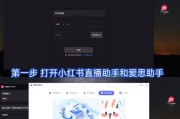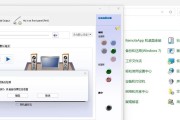随着《绝地求生》(俗称“吃鸡”游戏)在广大玩家中的热播,越来越多的电脑用户发现,游戏过程中经常会遇到无声音的困扰。音效不仅能提升游戏体验,还能帮助玩家更好地判断四周的环境,因此解决游戏无声音的问题显得尤为重要。本文将教你如何一步步排查并解决电脑玩吃鸡游戏时无声音的问题,提供全面的解决方案。
确认问题原因
在着手解决问题之前,我们需要确认声音丢失的确切环节。通常情况下,吃鸡游戏无声音可能由以下几个原因造成:
1.游戏内部设置问题:游戏内部的声音设置可能被误调或关闭。
2.驱动程序问题:电脑音频驱动程序可能未正确安装或者需要更新。
3.系统音频设置不当:操作系统的音频输出设置可能不正确。
4.硬件问题:电脑的音频设备可能出现故障。
5.冲突问题:可能存在与其他程序的冲突问题。

检查游戏内部声音设置
我们需要进行最简单的检查,以便排除一些明显的设置问题。
游戏声音设置调整
1.打开游戏,点击主界面左上角的“设置”按钮。
2.进入“音频”设置。
3.确认“主音量”、“游戏内音效”、“语音通信”等选项是否被打开并且设置在合适的位置。
4.试听游戏内的音效,确保这些声音是正常播放的。
重新登录游戏
有时候,简单的重新登录游戏也可以解决某些突发的问题。
1.关闭游戏客户端。
2.等待几分钟后重新打开游戏客户端并登录。
3.进入游戏测试声音是否恢复正常。

更新和检查驱动程序
驱动程序是连接硬件与操作系统的桥梁。如果驱动程序不正确或已过时,可能会造成声音输出问题。
驱动程序更新
1.打开设备管理器,寻找“声音、视频和游戏控制器”。
2.右击你的音频控制器设备,选择“更新驱动程序软件”。
3.如果系统无法自动找到更新,前往硬件制造商的官方网站下载最新的驱动程序并安装。
驱动程序回滚
如果你在更新驱动程序后出现声音问题,可以尝试回滚到之前的版本。
1.在设备管理器中找到音频设备,右击它,然后选择“属性”。
2.在“驱动程序”标签页,点击“回滚驱动程序”按钮,并按照提示完成操作。

检查系统音频设置
有时系统级别的音频设置错误也会导致游戏内无声。
音频输出设备选择
1.右下角点击声音图标,打开音量混合器。
2.确认默认设备是否正确设置为你的音频输出设备(如耳机或音箱)。
3.确认“应用音量和设备偏好设置”中的游戏声音是否被静音。
系统声音设置调整
1.点击“设置”>“系统”>“声音”。
2.在“输出”选项中,选择正确的音频输出设备。
3.在“应用音量和设备偏好设置”中调整游戏音量和通知音量,确保没有被静音。
检查硬件和冲突问题
如果以上步骤都无法解决问题,可能需要检查硬件或系统层面的冲突。
硬件检查
1.尝试将耳机或扬声器插到另一台设备上,看是否正常工作。
2.如果有外置声卡,请检查其是否正确连接和工作。
检查系统冲突
1.进入“任务管理器”,查看是否有与声音相关的服务或进程出现异常。
2.使用系统自带的故障排除工具,针对音频问题进行检查。
结论
游戏过程中出现无声音的情况可能会严重影响玩家的游戏体验。通过以上步骤,你可以在大多数情况下找到问题所在,并进行相应的调整。如果问题还是未解决,可能需要专业的技术支持。希望本文提供的解决方案能够帮助到你,让你重归声音生动的游戏战场。
标签: #电脑